
图像处理 占存:0.38MB 时间:2016-04-14
软件介绍: 3dsmax2012是Autodesk官方开发的基于PC系统的三维动画渲染和制作软件。3dmax2012(3dmax2012中文...
各位伙伴晓得3Ds MAX曲面生成条带状网格效果的相关操作吗?下文小编就带来了3Ds MAX曲面生成条带状网格效果的图文教程,有需要的朋友一起来看看吧!
1、首先有一个茶壶模型(可编辑多边形),稍后用来作为自由形式建模时的目标曲面。
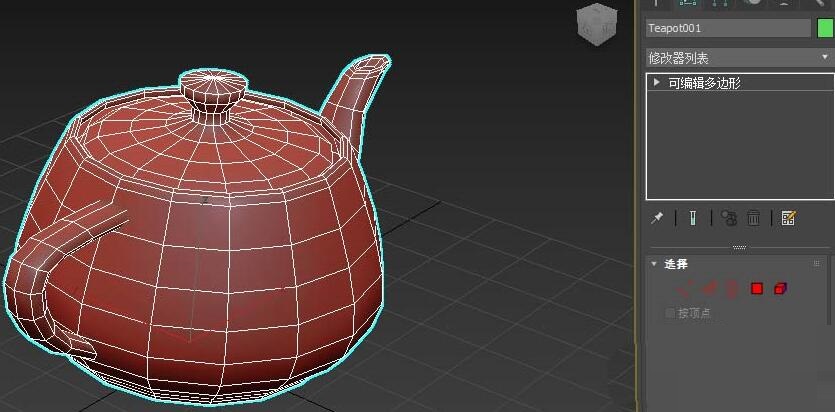
2、打开石墨建模工具,切换到自由形式选项卡,切换到绘制于:曲面,点击拾取按钮,拾取该茶壶模型。

3、展开多边形绘制面板,点击下方的新对象按钮,创建一个空对象,稍后绘制的条带都在这个空对象内。

4、直接在目标曲面上拖动鼠标,就能绘制条带,效果如图。
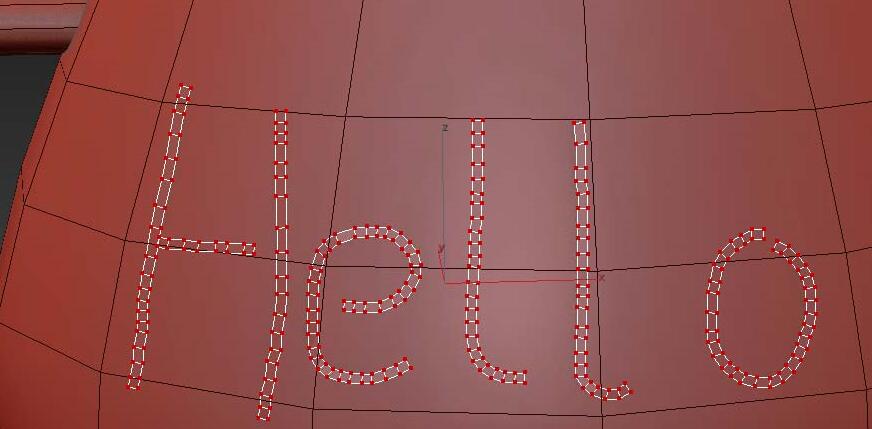
5、隐藏原有茶壶模型,只显示新建的对象,我们可以看的更加清楚。条带网格是贴合在原有可编辑多边形表面的。
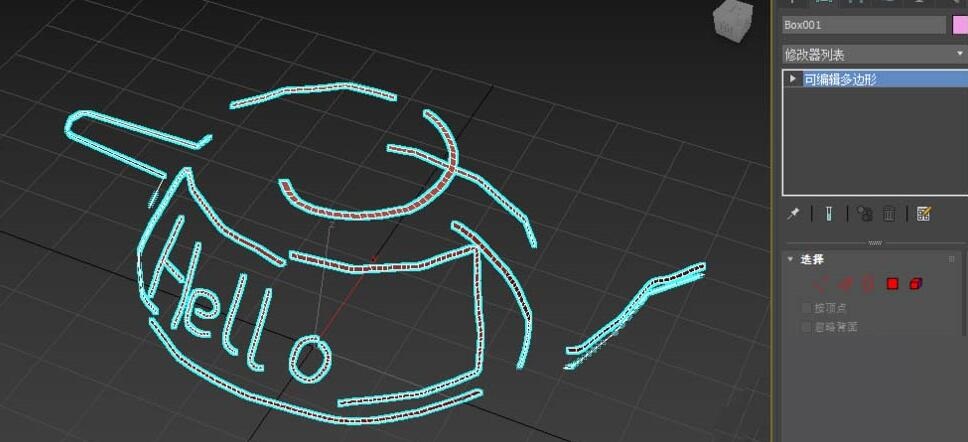
6、展开多边形绘制面板,修改最小距离数值,再次绘制,我们看到新绘制的条带变宽了。
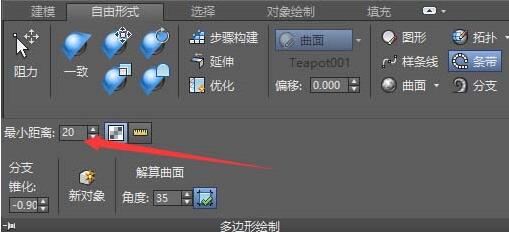
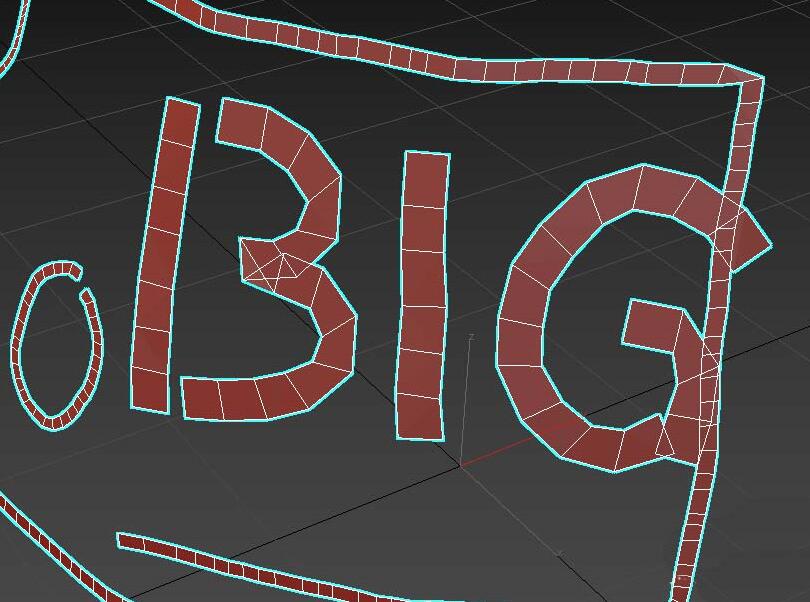
上文就讲解了3Ds MAX曲面生成条带状网格效果的图文操作过程,希望有需要的朋友都来学习哦。